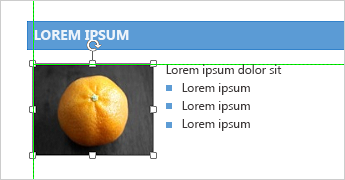附註: SkyDrive 現在稱為 OneDrive,而 SkyDrive Pro 現在稱為商務用 OneDrive。若要深入瞭解此變更,請閱讀從 SkyDrive 到 OneDrive。
讓文件發揮事半功倍的效果:插入線上視訊、開啟 PDF 並編輯其內容、對齊圖片和圖表,這些作業現在都能輕鬆搞定。全新的「閱讀模式」畫面乾淨俐落,非常適合平板電腦使用。還可以直接連到線上空間,擁有如簡易標記和註解等精簡的檢閱功能,群組合作功能更強大。
提示: 若要開始建立您的第一份 Word 文件,請參閱 Word 2013 中的基本工作。
享受閱讀
從畫面便能直接處理 Word 文件,帶給您乾淨、舒適的閱讀體驗。
全新的閱讀模式
文件顯示在畫面上易於閱讀的欄內,方便的檢視方式,讓您享受全新的閱讀體驗。
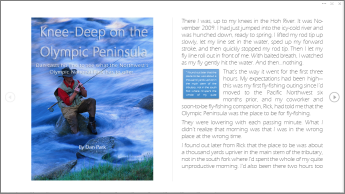
將容易令人分心的編輯工具減至最少,但您仍能隨時存取有助於閱讀的工具,例如:[定義]、[翻譯] 和 [在 Web 上搜尋] 等。
物件放大顯示
用手指連續點選兩下或用滑鼠連按兩下,即可將文件拉近顯示,讓文件中的表格、圖表和圖像填滿整個畫面。將焦點放在您要瞭解的資訊,然後再點選或按一下物件以外的地方,即可將文件拉遠顯示,讓您繼續閱讀。
繼續閱讀
重新開啟文件,從先前中斷處開始繼續閱讀。即使您從不同的電腦重新開啟線上文件,Word 依然會記住上次中斷的地方!
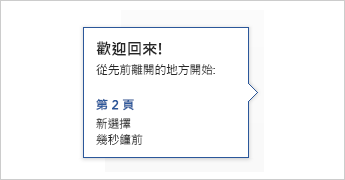
線上視訊
插入線上影片,您可以直接在 Word 中觀賞而不必離開文件,方便您繼續專注於內容。
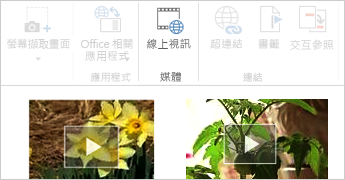
展開與摺疊
只要點選或按一下滑鼠,即可摺疊或展開文件的部分內容。在標題中放入摘要,讓讀者視需要開啟章節並閱讀相關的詳細資料。
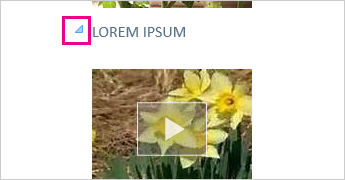
共同合作
透過精簡的共同作業工具,與他人共同作業。
在雲端儲存及分享檔案
雲端就像是位於空中的檔案儲存空間。只要您在線上,隨時都可進行存取。現在您可以使用 SharePoint 或 OneDrive 來共用文件,步驟非常簡單。您可以從那裡存取和共用 Word 文件、Excel 試算表以及其他 Office 檔案。甚至可以和同事同時處理同一個檔案。
簡易標記
[簡易標記] 是一種新的修訂檢視,可提供清爽簡潔的文件檢視,不過仍會顯示指標,方便您瞭解追蹤修訂所在之處。
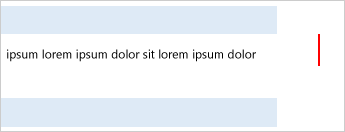
回覆註解並標記為已完成
如今,註解新增了回覆按鈕。您可以參與討論並輕鬆追蹤相關文字旁的註解。當註解已經處理且不再需要注意時,您便可將其標記為已完成。該註解將隨即呈現為灰色無法點選狀態,但交談內容仍會保留,以免日後需要重新查看。
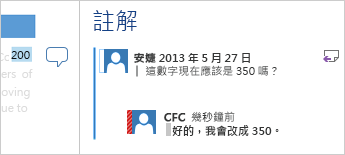
增添美感和造型
Word 2013 可讓您建立更美觀、更吸引人的文件,並可讓您使用更多媒體類型,例如線上視訊和圖片。您還可以開啟 PDF 檔案。
從範本開始
開啟 Word 2013 時,您可選用嶄新又實用的範本來協助您處理最近檢視的文件,讓您立即返回上次中斷的地方。
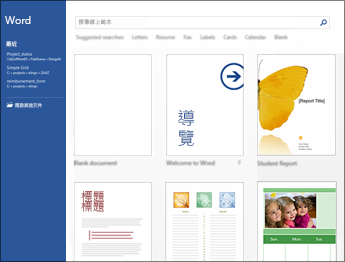
如果您並不想使用範本,請按一下 [空白文件]。
開啟並編輯 PDF
在 Word 開啟 PDF 並編輯內容。以熟悉的 Word 文件使用方式編輯段落、清單和表格。擷取內容並賦予精美的外觀。
插入線上圖片及視訊
直接在文件中新增線上視訊,讓讀者能直接在 Word 中觀賞。直接從線上相片服務新增圖片,而不需先將圖片儲存至電腦上。
即時版面配置與對齊輔助線
當文件中的相片和圖案大小經過調整或移動時,您將能即時預覽。全新的對齊輔助線可讓您輕鬆將圖表、相片與文字對齊。